Accès au menu remplir & signer
Pour remplir ou signer votre premier document dans PDF Extra, il vous suffit de vous rendre sur “ Accueil” → “ Outils” → “ Remplir & Signer” .
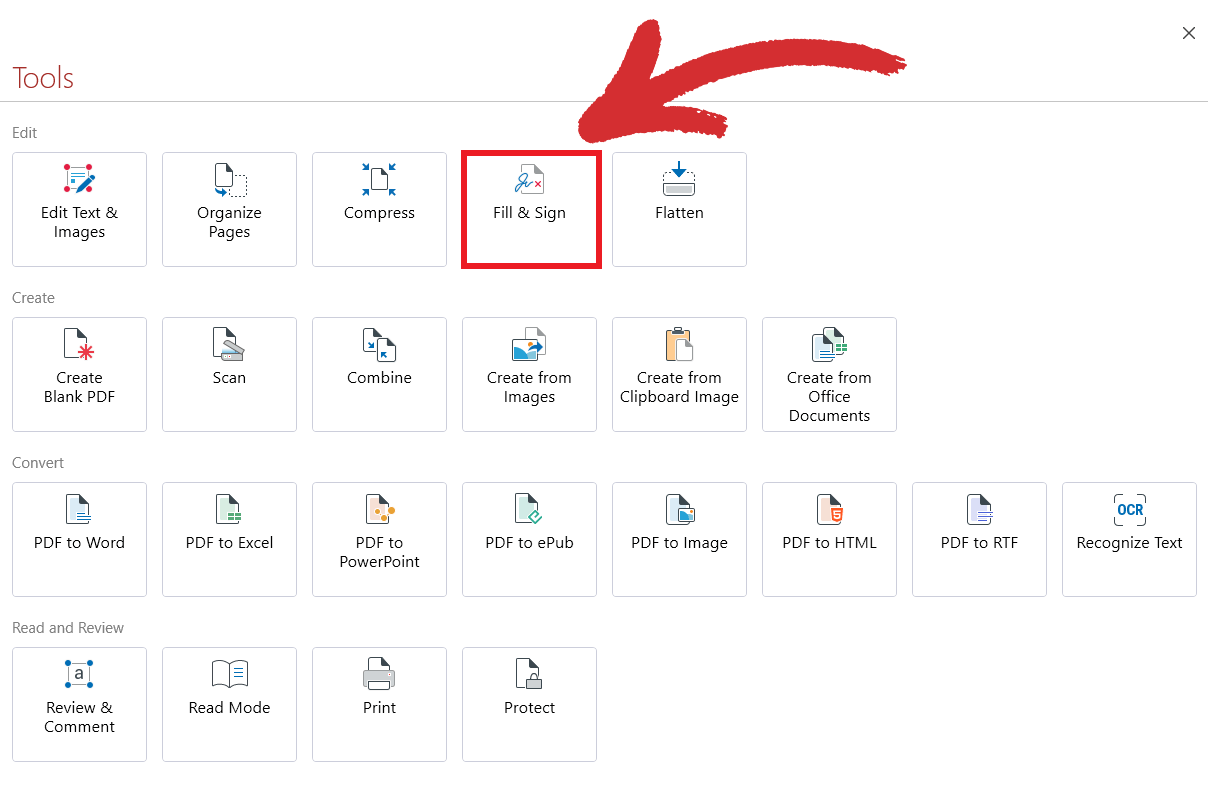
Si vous’avez déjà ouvert un fichier PDF que vous souhaitez signer, vous pouvez également accéder à cette fonctionnalité à partir du ruban d'outils de PDF Extra’.
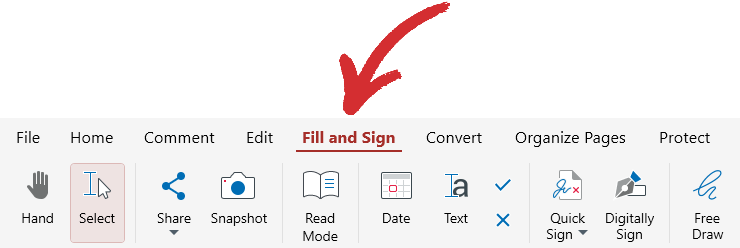
Bref aperçu des outils de remplissage & et de signature
PDF Extra vous offre six outils de remplissage et de signature distincts qui vous permettent de travailler comme vous le souhaitez.
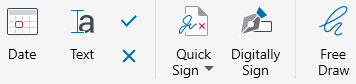
’ Décrivons chacun d'entre eux en détail.
 Date: Ajoutez une date à votre document. La date est automatiquement générée par PDF Extra lorsque vous la placez dans votre document, par exemple 27-Feb-24.
Date: Ajoutez une date à votre document. La date est automatiquement générée par PDF Extra lorsque vous la placez dans votre document, par exemple 27-Feb-24.
 Texte: Insérez une zone de texte redimensionnable qui s'affiche au-dessus du contenu PDF existant.
Texte: Insérez une zone de texte redimensionnable qui s'affiche au-dessus du contenu PDF existant.
 Coche et “X” : insérez des coches ou “X” marques n'importe où dans votre formulaire à remplir.
Coche et “X” : insérez des coches ou “X” marques n'importe où dans votre formulaire à remplir.
 Quick Sign: dessinez, tapez ou téléchargez une image avec votre signature.
Quick Sign: dessinez, tapez ou téléchargez une image avec votre signature.
 Digitally Sign: insérez un type spécial de signature pour garantir que votre document n'a pas été modifié depuis qu'il a été signé.
Digitally Sign: insérez un type spécial de signature pour garantir que votre document n'a pas été modifié depuis qu'il a été signé.
 Free Draw: ajoutez des dessins personnalisés n'importe où dans votre document.
Free Draw: ajoutez des dessins personnalisés n'importe où dans votre document.